Cắm loa ngoài vào laptop không nghe được – Giải quyết thế nào?
Chắc hẳn trong quá trình sử dụng laptop bạn sẽ gặp phải không ít các vấn đề như âm thanh không ổn định, loa không hoạt động, lỗi phần mềm,… Một trong số đó phải kể đến đó việc cắm loa ngoài vào laptop không nghe được. Rất nhiều bạn đã gặp phải vấn đề này mà chưa biết cách giải quyết như thế nào? Đừng lo lắng, Hcare sẽ giúp bạn. Cùng tham khảo thông tin hữu ích trong bài viết dưới đây.

Cắm loa ngoài cho laptop
Tại sao cắm loa ngoài vào laptop không nghe được?
Có rất nhiều nguyên nhân khiến cho vấn đề này xảy ra. Loa ngoài khi cắm vào laptop không nghe được hoặc nghe bị rè sẽ làm ảnh hưởng không nhỏ đến trải nghiệm sử dụng của chính bạn. Đây chắc chắn là điều mà không ai mong muốn. Một số lý do dẫn đến tình trạng này như sau:
Do màng loa bị rách
Các sản phẩm loa ngoài được lựa chọn sử dụng đôi khi đạt chất lượng không tốt, phần màng loa có thể bị rách nhưng bạn lại không nhận ra điều đó. Vì vậy, khi cắm vào laptop chất lượng âm thanh phát ra không được tốt, thậm chí là không phát ra tiếng.
Cài sai driver
Một trong những nguyên nhân khiến cho loa ngoài khi cắm vào laptop không nghe được chính là việc cài sai driver. Hầu hết, các driver âm thanh hiện nay đều có tương thích với các sản phẩm nhất định. Bởi vậy, nếu cài sai driver sẽ khiến cho loa không thể hoạt động được khi cắm vào máy.
Hơn nữa, đôi khi cài sai driver còn gây ảnh hưởng đến hệ thống âm thanh bên trong máy khiến cho loa laptop bị rè, hoặc không phát ra chất lượng âm thanh tốt nhất mong muốn.
Công suất loa mở quá lớn
Đối với các loại loa ngoài, việc mở công suất tối đa của loa thường xuyên sẽ khiến cho loa bị hỏng. Khả năng truyền tải âm thanh sẽ không được tốt và nhạy bén như bình thường. Đây là lý do tại sao khi bạn cắm loa ngoài vào laptop vẫn không nghe được.
Đương nhiên, hệ thống âm thanh máy tính cũng như vậy, nếu bạn bật loa quá to, đạt công suất tối đa trong thời gian dài cũng dễ dẫn đến nhiều vấn đề. Hiện tượng loa rè, phát âm thanh không chuẩn chính tác hại mà bạn thường thấy.
Xem thêm: Những cách khắc phục lỗi loa máy tính không có tiếng cập nhật mới nhất năm 2020
Cách khắc phục tình trạng cắm loa ngoài vào laptop không nghe được
Để khắc phục bất kỳ vấn đề nào, chúng ta thường dựa trên nguyên nhân để tìm ra phương án điều chỉnh phù hợp. Đương nhiên, với vấn đề cắm loa ngoài vào laptop không nghe được cũng vậy. Những cách khắc phục tình trạng này, cụ thể như sau:
Sử dụng các sản phẩm loa chất lượng
Đôi khi vấn đề lại xuất phát từ những sản phẩm loa không chất lượng Vì vậy, hãy lựa chọn một đôi loa ngoài thật tốt, mang đến chất lượng âm thanh đỉnh cao. Hãy kiểm tra đôi loa thật kỹ trước khi sử dụng xem có gặp phải bất cứ vấn đề gì hay không. Sau đó mới bắt đầu sử dụng để có được trải nghiệm tuyệt vời.
Cài đặt lại driver mới
Nếu đã phát hiện driver máy tính của mình không phù hợp với thiết bị loa bên ngoài, bạn nên tiến hành cài đặt lại driver phù hợp. Các bước tải driver âm thanh mới như sau:
-
Bước 1: Trên thanh công cụ, vào mục start, lựa chọn Device Manager. Lúc này, màn hình sẽ xuất hiện cửa sổ Device tương ứng.
-
Bước 2: Mở rộng mục Sound, video and game controllers trong phần mở rộng của cửa sổ Device Manager.
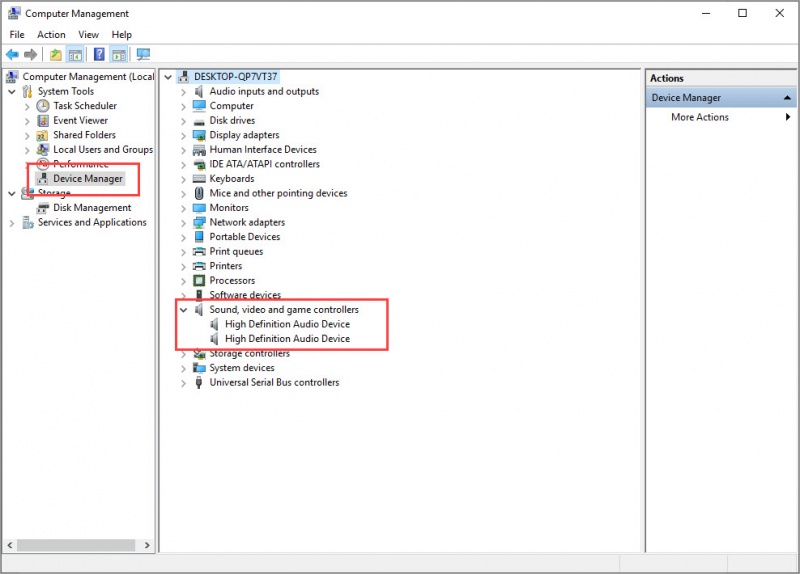
Kiểm tra driver âm thanh
-
Bước 3: Trong mục sound, video and game controllers, bạn sẽ thấy hiển thị driver âm thanh của máy, thường sẽ là Realtek High Definition Audio. Hãy nhấn vào phần gỡ cài đặt và xóa driver âm thanh đó đi.
-
Bước 4: Tiến hành tải lại driver âm thanh mới phù hợp hơn, bạn có thể tìm kiếm driver âm thanh mới và bắt đầu cài đặt.
-
Bước 5: Download driver âm thanh phù hợp và lựa chọn install.
-
Bước 6: Hoàn tất cài đặt driver và tiến hành trải nghiệm.
Sau khi đã cài đặt lại driver âm thanh, bạn mới thử cắm loa ngoài vào máy và nghe thử chất lượng âm thanh. Driver phù hợp thì loa ngoài kết nối laptop sẽ hoạt động tốt và không có bất kỳ vấn đề gì.
Xem thêm: Nguyên nhân và cách sửa loa máy tính bị rè bạn không thể bỏ qua
Chỉ nên mở loa công suất từ 50% - 70%
Việc sử dụng loa ngoài chỉ nên đạt công suất từ 50% - 70% là tốt nhất và đảm bảo chất lượng âm thanh tốt nhất. Bật to quá trong thời gian dài vừa gây ảnh hưởng đến độ bền của loa và cũng không tốt cho màng nhĩ của chính chúng ta. Điều này không tốt một chút nào. Hcare khuyên bạn chỉ nên nghe ở mức độ vừa phải, không nên nghe quá to.
Bên cạnh đó, trong quá trình sử dụng laptop, bạn phải tránh những va chạm gây ảnh hưởng đến các vi mạch bên trong. Điều này khiến bạn có những trải nghiệm không tốt khi dùng laptop, khiến cho hiệu ứng âm thanh hoạt động không tốt.
Trên đây, Hcare đã chia sẻ cho bạn những cách khắc phục tình trạng loa ngoài cắm vào laptop nhưng không nghe được. Theo đó, nếu gặp phải tình trạng này, bạn nên kiểm tra lại thiết bị loa ngoài, hạn chế mở loa với công suất tối đa và cài đặt lại driver nếu gặp phải vấn đề không phù hợp. Nhờ vậy, bạn sẽ có những trải nghiệm tốt nhất khi sử dụng laptop.
Hcare
Xem nhiều nhất
Điện thoại bị nổi quảng cáo liên tục nên khắc phục thế nào
681,609 lượt xem3 cách sửa file PDF bạn không thể bỏ qua - Siêu dễ
463,541 lượt xemMẹo khắc phục điện thoại bị tắt nguồn mở không lên ngay tại nhà
244,282 lượt xemCách xoá đăng lại trên TikTok (và tại sao bạn nên làm như vậy)
219,782 lượt xemLý giải vì sao màn hình cảm ứng bị liệt một phần và cách khắc phục
199,344 lượt xem













Thảo luận
Chưa có thảo luận nào về Bài viết Cắm loa ngoài vào laptop không nghe được – Giải quyết thế nào?